كيفية دمج حسابات البريد الإلكترونية الخاصة بك في مكان واحد

إذا كنت ممن يمتلكون العديد من حسابات البريد الإلكترونية “الإيميلات” بحكم العمل أو تخصص بريدًا لكل مجموعة من الحسابات، فتفقدهم جميعًا قد يثير جنونك بالتأكيد، لذا فإن دمج حسابات البريد الإلكترونية الخاصة بك في مكان واحد سيسهل عليك الكثير من الوقت والجهد.
في هذا الدليل ستتعرف على كيفية دمج العديد من حسابات جيميل في حساب واحد، لذا دعونا نلقي نظرة على أسباب جمع العناوين في نافذة واحدة:
كيف يوفر دمج حسابات البريد الإلكترونية الوقت؟
كرجل أعمال صغير، ليس لديه الكثير من الوقت للتعامل مع البريد الإلكتروني، ولديك أشياء أخرى يمكنك القيام بها، فإن تفقده سيستغرق جزءًا كبيرًا من اليوم، وكلما زاد عدد الحسابات لديك، كلما زاد الوقت الذي تستغرقه في إدارة بريدك الإلكتروني.
الجمع بين حسابات البريد الإلكتروني باستخدام جيميل سيوفر عليك الوقت الكثير، وإليك الطريقة:
- قم بتسجيل الدخول إلى حساب واحد (حساب جيميل الخاص بك) واحصل على جميع رسائل البريد الإلكتروني مرة واحدة، ولا حاجة لتسجيل الدخول والخروج من الحسابات المختلفة.
- تخلص من الوقت الذي تقضيه في البحث عن كلمات مرور مفقودة، وما عليك سوى تتبع كلمة مرور واحدة، وهي كلمة المرور لحساب جيميل الخاص بك.
- حتى إذا كنت ترغب في إرسال رسالة من حساب إلكتروني آخر، فلا يتعين عليك تسجيل الخروج، فبريد جيميل يتيح لك اختيار الحساب الذي تريد إرسال الرسالة منه.
- حافظ على تنظيم صندوق بريدك في الحسابات المختلفة وذلك باستخدام فلتر جيميل، ويمكنك أن ترى بسرعة الرسائل التي تذهب مع أي بريد إلكتروني.
اقرأ أيضًا >> كيفية تفعيل الوضع الليلي على كروم للكمبيوتر والموبايل
دعنا نتعرف على كيفية إعادة توجيه بريدك الإلكتروني ودمج حسابات جيميل الخاصة بك:
-
استخدم جيميل لإعادة توجيه البريد الإلكتروني
لدمج حسابات جيميل، فالخطوة الأولى هي إعداد إعادة توجيه البريد الإلكتروني.
قم بتسجيل الدخول إلى حساب جيميل الذي ترغب في إعادة توجيه البريد الإلكتروني منه، وسيكون هذا الحساب ثانوي لتستخدمه بشكل أقل، وسيتم تحويل جميع رسائل البريد الإلكتروني من هذا الحساب إلى حساب بريد إلكتروني آخر، وعلى الأرجح فحص حسابك الأساسي بشكل متكرر أكثر.
الخطوة 1: في حساب جيميل الثانوي، انقر أيقونة الترس على اليمين واختر الإعدادات.
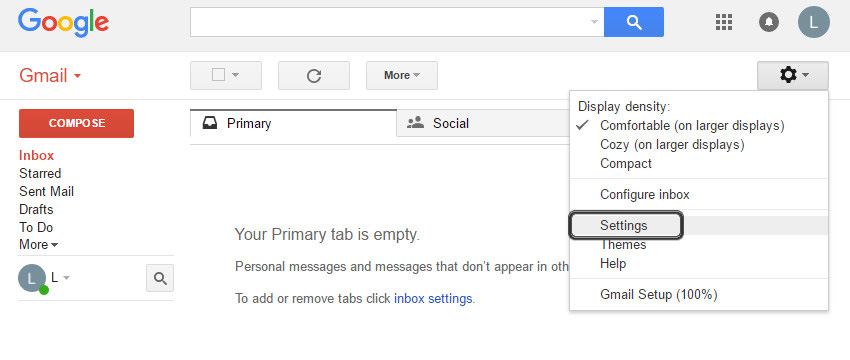
الخطوة 2: انقر فوق علامة التبويب “إعادة التوجيه واختر إعدادات إعادة التوجيه.
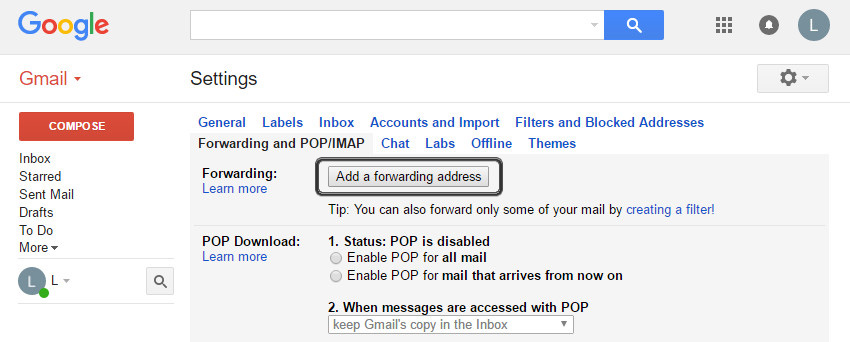
الخطوة 3: انقر فوق إضافة عنوان إعادة توجيه، وستظهر لك نافذة منبثقة.
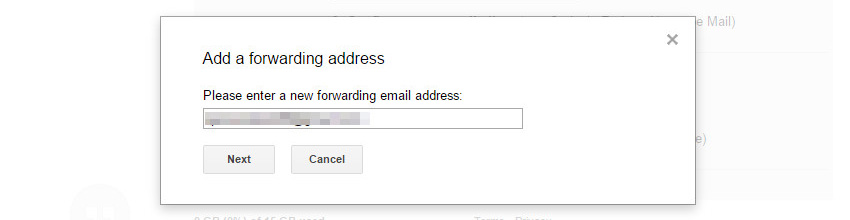
الخطوة 4: ادخل عنوان البريد الإلكتروني الذي سيتلقى بريدك الإلكتروني المعاد توجيهه، ثم انقر على “التالي” للمتابعة وستعرض لك نافذة تأكيد عنوان إعادة التوجيه.
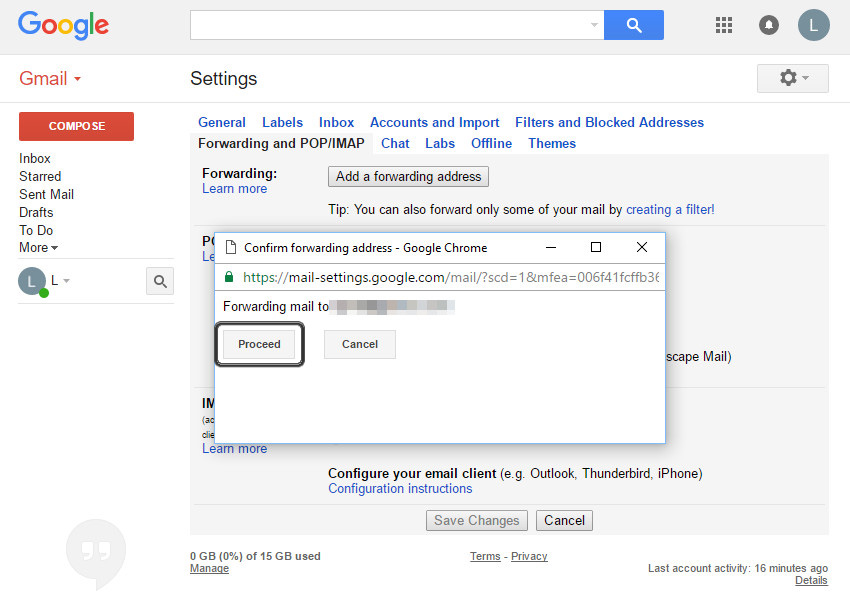
الخطوة 5: ستظهر نافذة منبثقة لتذكيرك بأن جيميل يتحقق من إعادة توجيه عنوان جيميل الخاص بك.
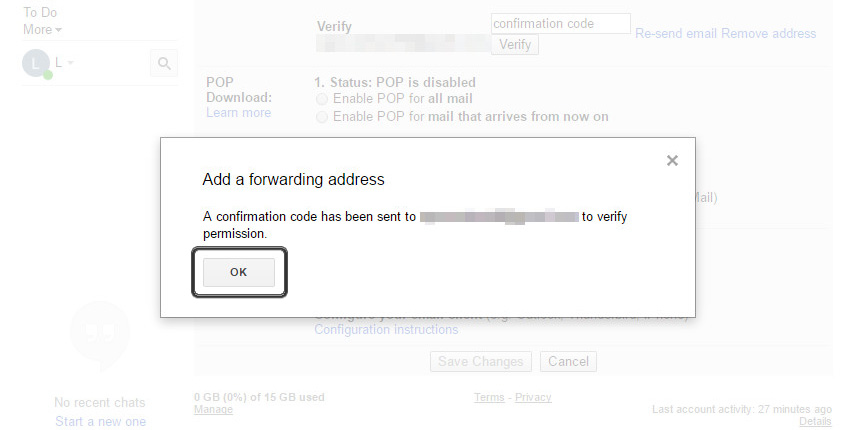
انقر فوق موافق، وسيرسل جيميل رسالة تحقق إلى عنوان البريد الإلكتروني الأساسي الذي تم إدخاله.
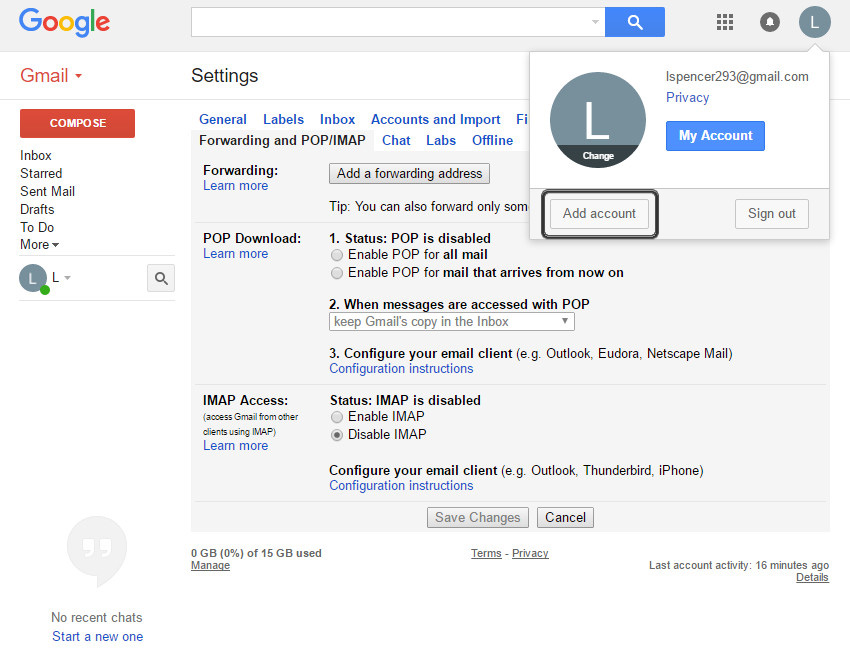
الخطوة 6: في رسالة التأكيد الإلكترونية، ستجد رمز التأكيد ورابط التأكيد.

الخطوة 7: أدخل رمز التأكيد في علامة التبويب إعادة التوجيه في حساب جيميل الثانوي، ثم انقر على رابط التأكيد في البريد الإلكتروني.
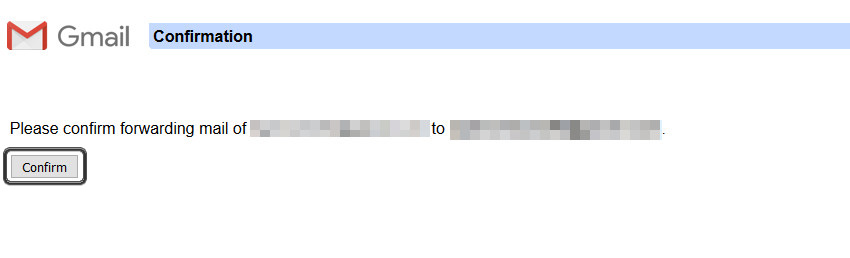
سيطالبك جيميل بتأكيد إعادة توجيه البريد الإلكتروني، انقر فوق تأكيد وستظهر رسالة للتأكيد على نجاح المهمة.
اقرأ أيضًا >> كيف تحافظ على سرية أوامرك الصوتية في جميع المساعدات الصوتية؟
-
إرسال البريد الإلكتروني كحساب آخر
تحديد عنوان لإعادة التوجيه امر رائع، لكن ماذا لو ظهر أن الراسل لبريد إلكتروني ما لا تعرفه، وكأنه قادم من عنوان بريد إلكتروني ىخر، وساوضح لك كيفية إرسال بريد إلكتروني من موفري خدمات البريد الإلكتروني الآخرين في جيميل.
الخطوة 1: انقر على رمز الترس إلى اليمين واختر الإعدادات، ثم اختر علامة التبويب “حسابات واستيراد”.

الخطوة 2: ضمن إرسال البريد باسم، انقر فوق عنوان بريد إلكتروني آخر تملكه.
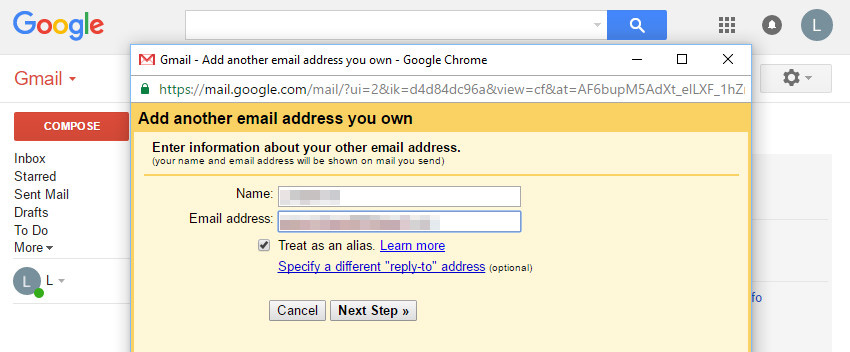
الخطوة 3: أدخل عنوان البريد الإلكتروني الثانوي، يمكنك أيضًا تعديل الاسم المعروض وتحديد عنوان رد مختلف، يطالبك جيميل بالتحقق من عنوان البريد الإلكتروني الثانوي.

عندما يطلب منك جيميل، أرسل رسالة التحقق إلى عنوان البريد الإلكتروني الثانوي.
الخطوة 4: في رسالة التحقق ستجد رمز التأكيد وروابط التأكيد، أدخل رمز التأكيد ثم اضغط على تأكيد.

الخطوة 5: عند الاكتمال، سيكون هناك قائمة منسدلة في صندوق كتابة بريد المُرسل، حدد البريد الإلكتروني الذي تريد الإرسال منه.
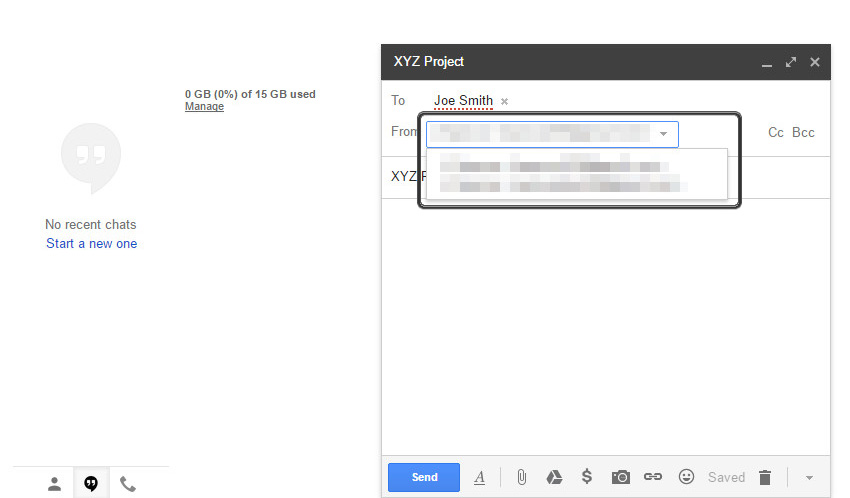













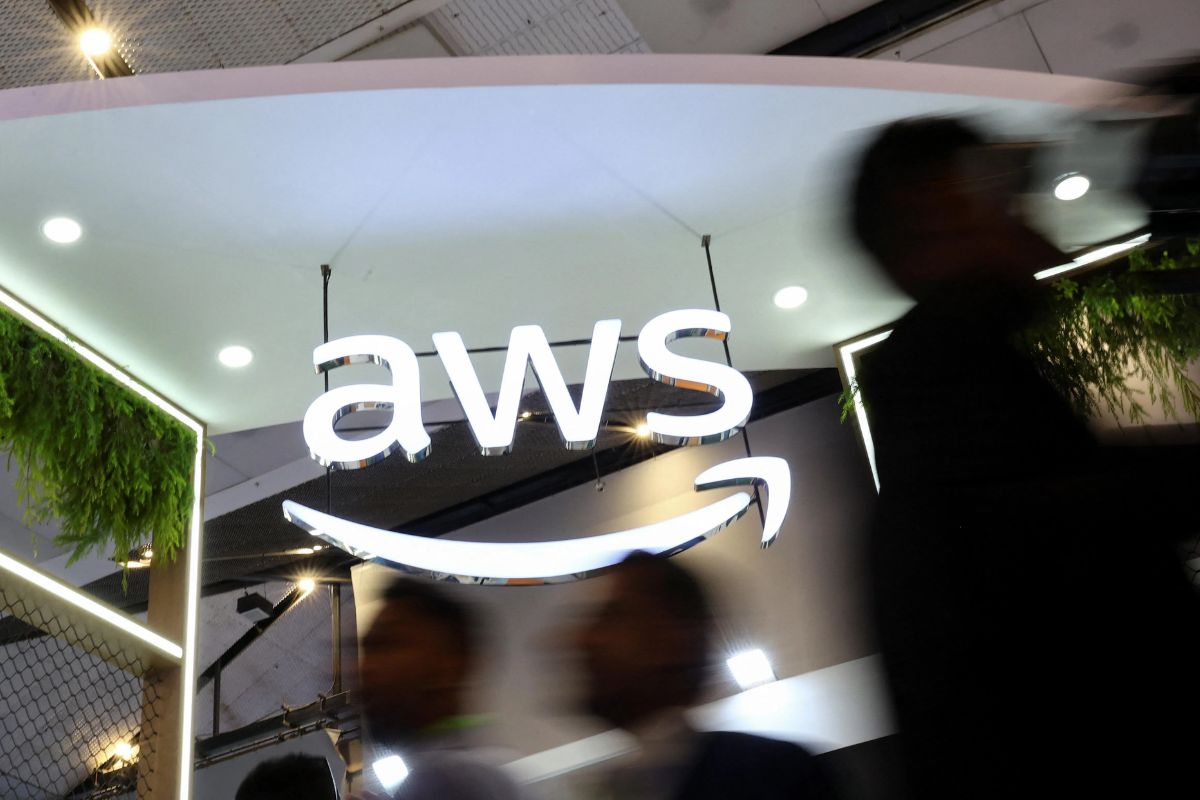
![كريستيانو آمون، رئيس شركة كوالكوم [اليمين]، وطارق أمين، الرئيس التنفيذي لشركة طارق أمين [اليسار]](https://s3.eu-west-1.amazonaws.com/cdn.menatech.net/wp-content/uploads/2025/10/Untitled-1200-x-800-px-2.jpg)

![معالي عمر سلطان العلماء، وزير دولة للذكاء الاصطناعي والاقتصاد الرقمي وتطبيقات العمل عن بُعد [اليسار] وأنطوني نقاش، المدير العام التنفيذي لشركة Google في منطقة الشرق الأوسط وشمال أفريقيا [اليمين]](https://s3.eu-west-1.amazonaws.com/cdn.menatech.net/wp-content/uploads/2025/10/Untitled-1200-x-800-px-3.jpg)